Guía: Sims 4 - Cómo Cambiar el Idioma a Inglés u Otro
6 min. read
Updated on

Los Sims 4 es un juego muy popular amado por jugadores de todo el mundo. Es natural que algunos de ellos quieran cambiar el idioma a uno diferente al predeterminado, o simplemente quieran experimentar con diferentes idiomas para ver cuál prefieren.
Aquí lo que dice un usuario:
He descargado Los Sims 4 y resulta que el juego está en español, incluso si mi cuenta de Origin está configurada en inglés. ¿Cómo cambio el idioma del juego? ¡Gracias!
Cambiar los idiomas en Los Sims 4 no es tan fácil como parece, pero definitivamente se puede hacer. Este artículo explicará cómo cambiar el idioma en Los Sims 4 y enumerará los elementos que condicionan este proceso.
¿En qué idiomas está disponible Los Sims 4?
Los Sims 4 estará disponible en una variedad de idiomas. Así que casi cualquier persona en el planeta puede disfrutar de horas interminables de diversión sin preocuparse por las barreras del idioma.
Aquí están los idiomas en los que podrás jugar Los Sims 4:
| Inglés | Ruso | Italiano | danés | Español | Chino (simplificado) |
| Alemán | Polaco | Holandés | Finlandés | Checo | Japonés |
| Francés | Sueco | Noruego | Portugués Brasileño | Chino (tradicional) | Coreano |
Ahora que hemos aclarado cualquier preocupación posible sobre no poder entender el juego y la historia de Los Sims 4, sumerjámonos en cómo puedes cambiar el idioma rápidamente.
¿Cómo cambio el idioma en los Sims 4?
[wr_toc]
Dependiendo de tu dispositivo, el proceso para cambiar el idioma en el juego puede variar ligeramente, pero no debería tomar más que unos minutos.
➡ Cambiar el idioma en Los Sims 4 PS4/PS5
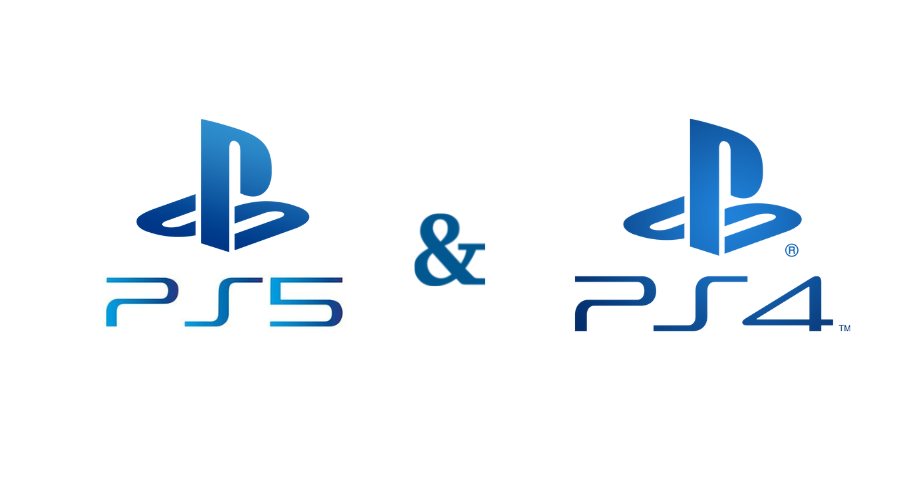
- Abre Configuración desde el tablero de control de PS.
- Desplázate hacia abajo hasta que encuentres Idioma en la lista. Luego, ábrelo presionando X.
- Elige tu idioma preferido de la lista desplegable que aparece.
- El juego se lanzará ahora en el idioma que seleccionaste.
➡ Cambiar el idioma en Los Sims 4 en Xbox

- Abre el menú de Xbox.
- Elige Configuración.
- Haz clic en Configuración del sistema.
- Ingresa a la opción Configuración de la consola.
- Encuentra la entrada Idioma y región, y haz clic en Idioma.
- Selecciona el idioma deseado de la lista.
➡ Cambiar el idioma de Sims 4 en Steam
– Configuración de idioma del juego
- Abre tu Biblioteca de Steam.
- Haz clic con el botón derecho en el juego Los Sims 4 y selecciona Propiedades (para este ejemplo, estamos usando Counter-Strike).
- Abre la pestaña Idioma.
- Elige el idioma que deseas usar haciendo clic en el menú desplegable.
– Configuración de idioma de Steam
- Inicia sesión en tu cuenta de Steam.
- Haz clic en Steam en el menú superior.
- Abre la Configuración.
- Haz clic en la pestaña Interfaz.
- Elige el idioma que prefiera en el menú desplegable.
- Haz en Aceptar y elige la opción Reiniciar Steam.
➡ Cambiar el idioma de Sims 4 en Origin
Cambiar el idioma en Los Sims 4 en la aplicación de EA llamada Origin es una tarea sencilla:
- Inicia sesión en tu cuenta del Cliente de Origin.
- Abre la opción Mi Biblioteca de Juegos haciendo clic en ella.
- Haz clic derecho en la entrada de Los Sims 4 y elige Propiedades del juego.
- Haz clic en Opciones de inicio avanzadas y selecciona tu idioma deseado del menú desplegable.
Como puedes ver, cambiar el idioma para tu juego Los Sims 4 en Origin es muy simple. Si estás utilizando otra configuración para jugar este juego, continúa leyendo.
➡ Cambiar el idioma de Los Sims 4 desde el editor de registro de Windows
1. Ve a Inicio.
2. Escribe ejecutar y haz clic en el primer resultado para abrir el cuadro de diálogo Ejecutar.
3. En el cuadro de ejecución, escribe regedit y luego haz clic en Aceptar.
4. Ve a la siguiente dirección:
HKEY_LOCAL_MACHINE/Software/Wow6432Node/Maxis/The Sims 45. Cambia el valor de Locale al idioma deseado. Por ejemplo, agrega pt_BR para portugués brasileño.
Otros usuarios han confirmado que el siguiente método funciona y te permitirá cambiar el idioma de Los Sims 4 sin Origin.
Este es un método recomendado para usuarios de Windows que no les gusta usar Origin, tienen el juego en Steam o no tienen una copia oficial del juego.
➡ Cambiar el archivo de configuración del juego
CONSEJO DE EXPERTO:
PATROCINADO
Algunos errores de computadora son difíciles de arreglar, especialmente cuando se trata de archivos de sistema faltantes o corruptos en Windows.
Asegúrate de usar una herramienta dedicada, como Fortect, la cual escanea tu computadora y reemplaza tus archivos dañados con versiones nuevas de su propio repositorio.
Si no te gusta editar el Registro, puedes ajustar el archivo RIdOrigina.ini. Primero, navega hasta la carpeta donde instalaste Los Sims 4, y luego abre el archivo GameBinRldOrigin.ini con el Bloc de notas.
Encuentra la línea «Language» y verás un punto y coma al principio de la línea.
Quita el punto y coma para activar el idioma que elijas. También puedes cambiar el idioma utilizando los siguientes códigos:
cs_CZ = Checo
da_DK = Danés
de_DE = Alemán
en_US = Inglés estadounidense
es_ES = Español (España)
fi_FI = Finlandés
fr_FR = Francés (Francia)
it_IT = Italiano
ja_JP = Japonés
ko_KR= Coreano
nl_NL = Holandés
no_NO= Noruego
pl_PL = Polaco
pt_BR = Portugués (Brasil)
ru_RU = Ruso
sv_SE = Sueco
zh_TW= Chino (tradicional)
Guarda el archivo, inicia el juego y eso es todo. Sin embargo, para el caso particular en el que no puedas acceder a la carpeta o encuentres problemas con el explorador de archivos, hemos preparado esta guía completa para ayudarte a superar cualquier problema.
Si no te gusta el Bloc de notas o buscas una alternativa, consulta esta lista de aplicaciones de toma de notas y elige la que sea adecuada para ti.
Vale la pena mencionar que en los países de la CEI, Los Sims 4 solo está disponible en ruso y polaco. Desafortunadamente, esto significa que los jugadores no pueden cambiar el idioma del juego.
➡ Usa el Cambiador de Idioma de Los Sims 4
Debemos especificar que descargarás estos archivos bajo tu propio riesgo, ya que nuestros sistemas de seguridad no pueden verificar la fuente de descarga.
Dicho esto, el mismo instalador se ha descargado, escaneado con un antivirus e instalado en nuestros sistemas para asegurarnos de que no represente ningún peligro para tu sistema.
- Actualiza el juego a la última versión para descargar todos los idiomas.
- Descarga el instalador del cambiador de idiomas de Los Sims 4.
- Ábrelo y seleccione su idioma preferido.
¿Puedes hacer que Los Sims hablen inglés?
Desafortunadamente, no puedes configurar que tus Sims hablen en inglés. Los Sims solo pueden hablar en Simlish, su propio idioma personalizado creado por el creador del juego.
Desafortunadamente, no puedes configurar que tus Sims hablen en inglés. Los Sims solo pueden hablar en Simlish, su propio idioma personalizado creado por el creador del juego.
Para más diversión mientras juegas, echa un vistazo a nuestro artículo sobre cómo instalar mods en Los Sims 4.
Si conoces otra solución para el problema, compártela con nosotros en la sección de comentarios a continuación. También, déjanos cualquier otra pregunta y nos aseguraremos de echar un vistazo.





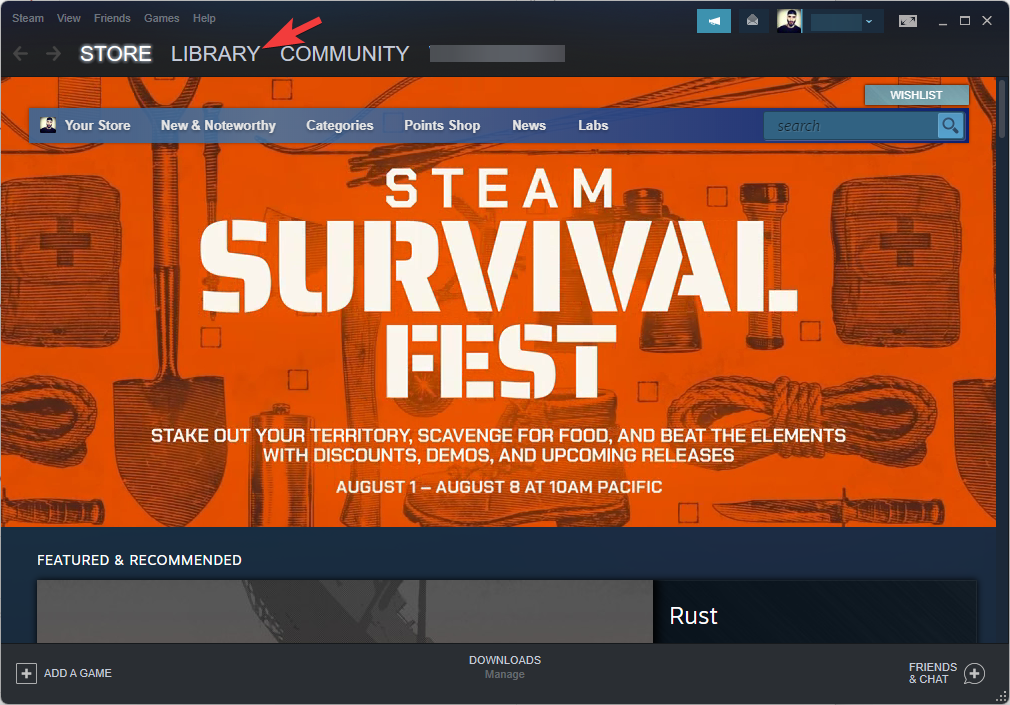
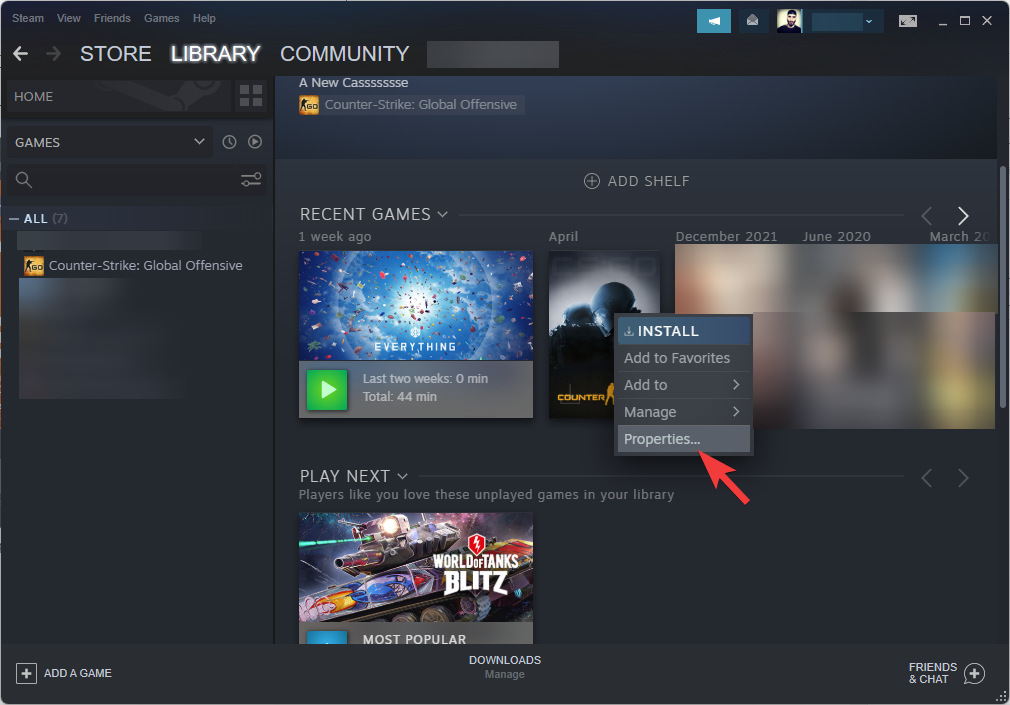
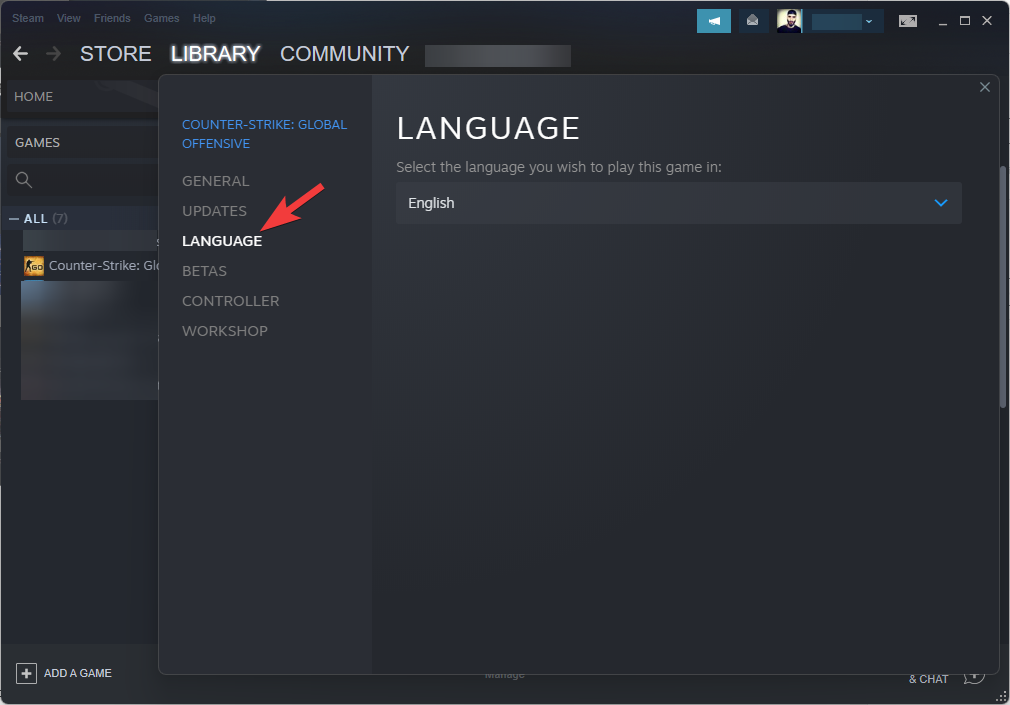
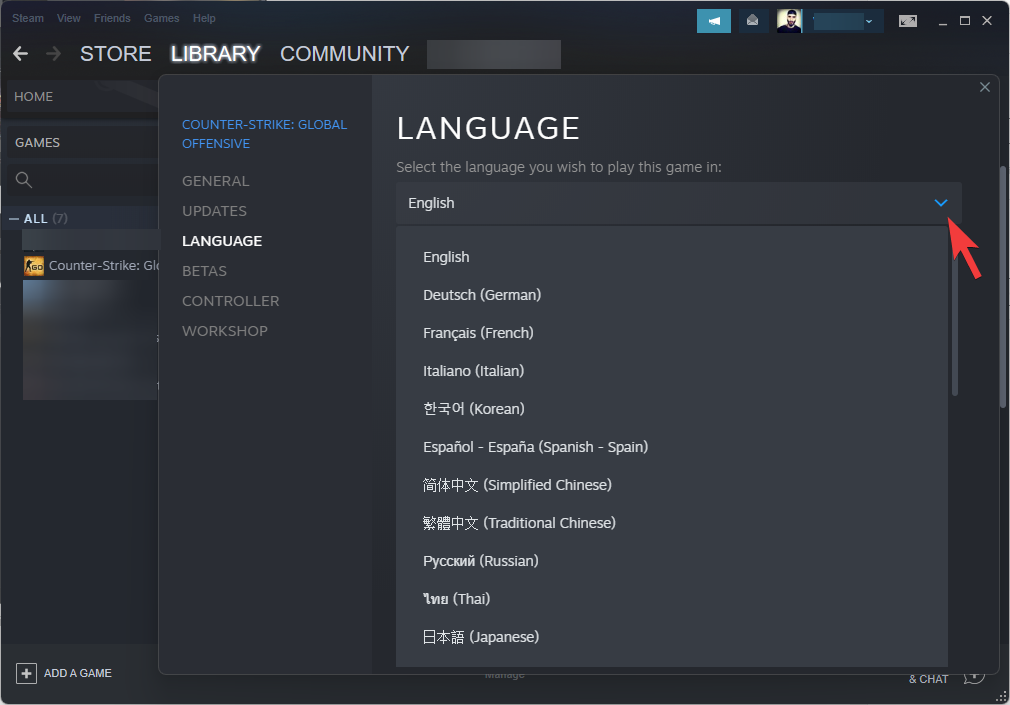
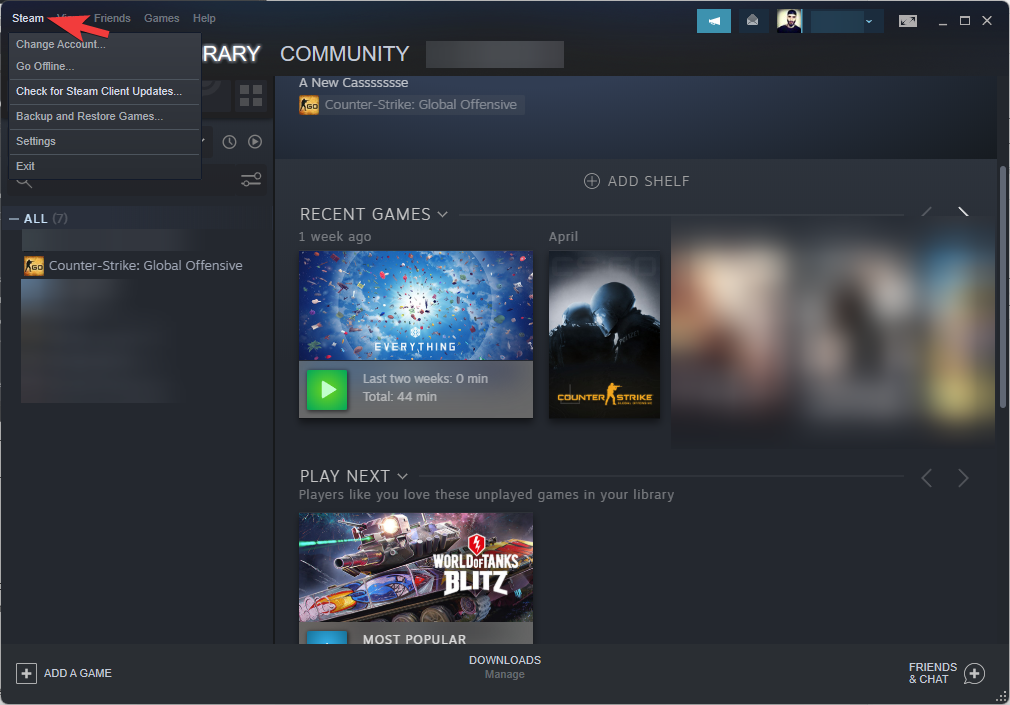
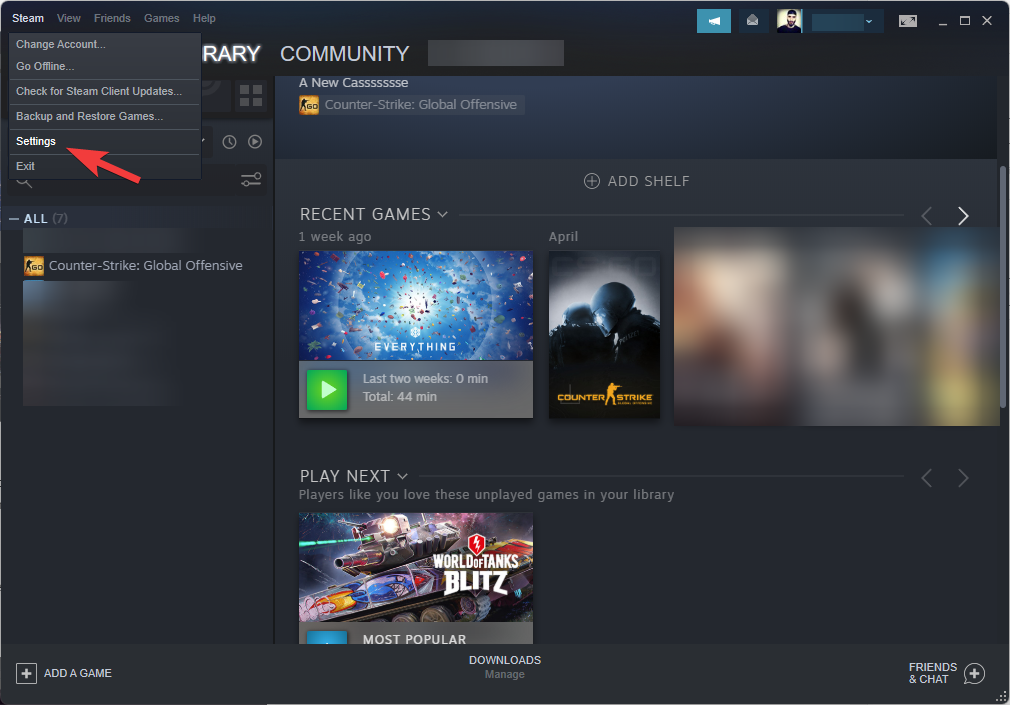
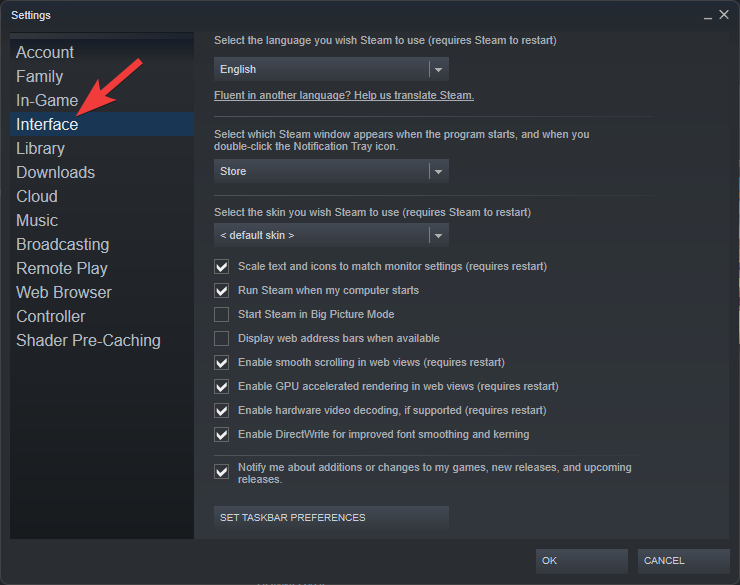
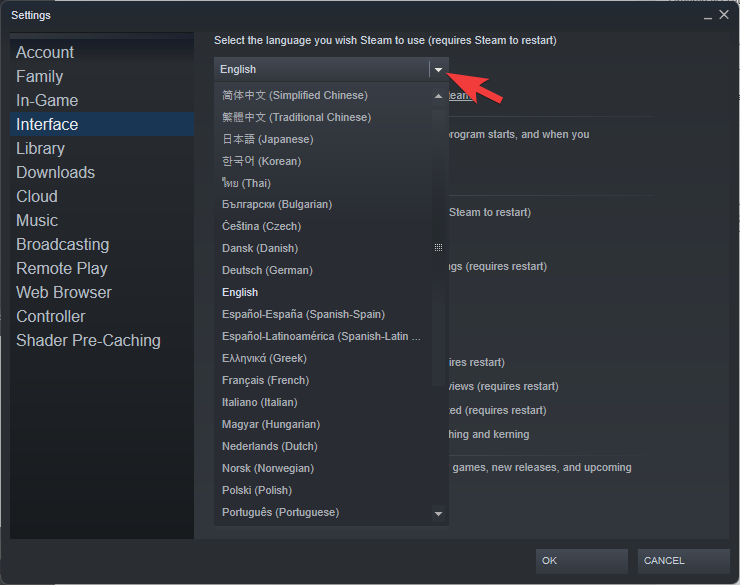
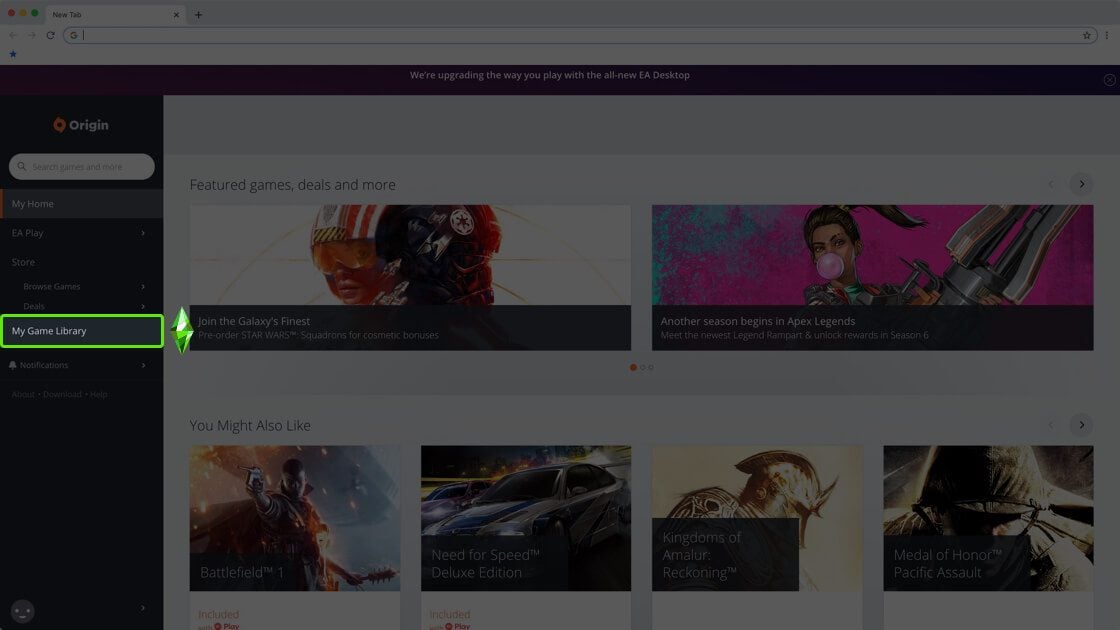
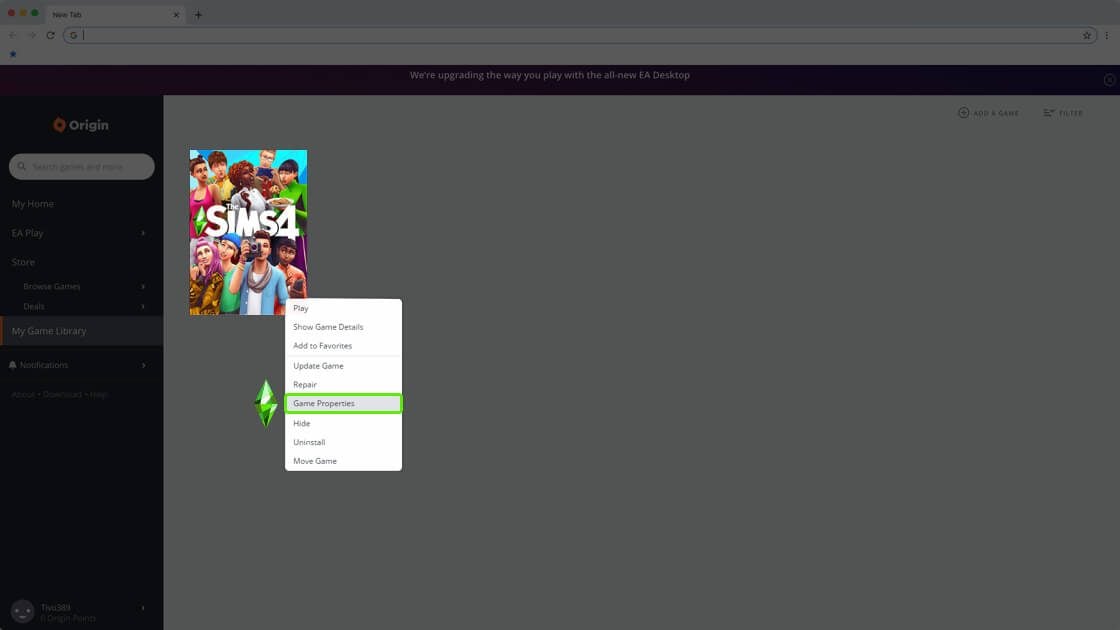
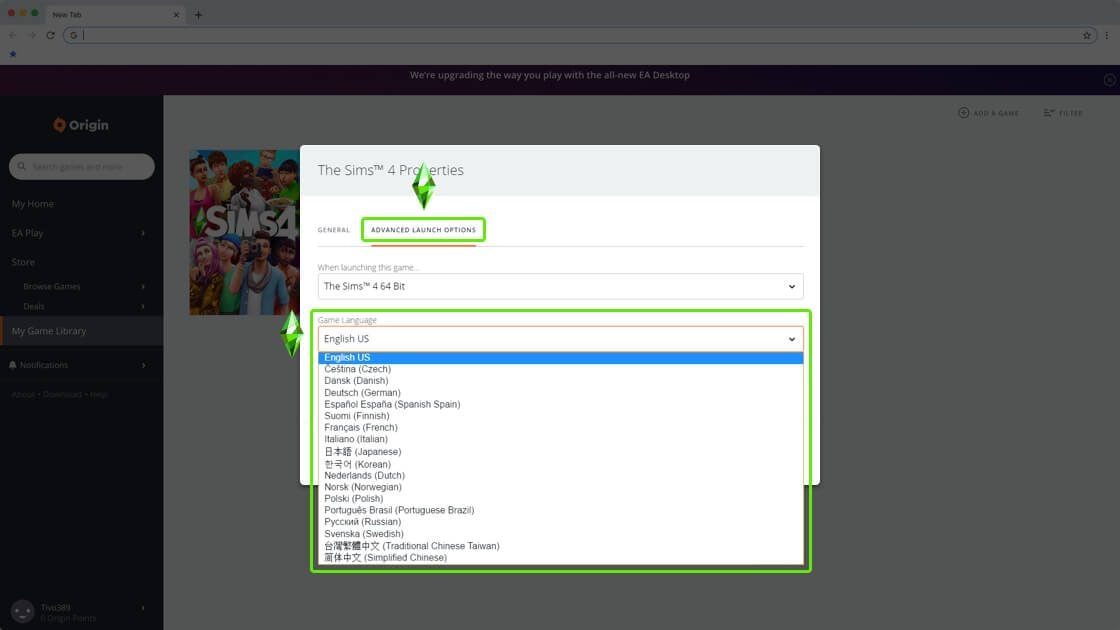
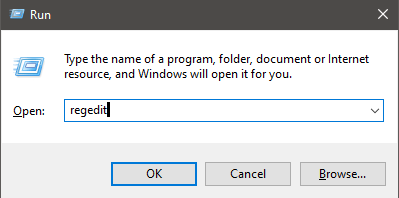

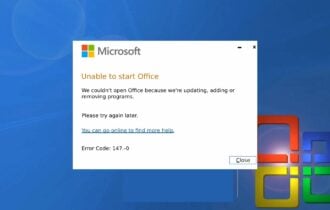
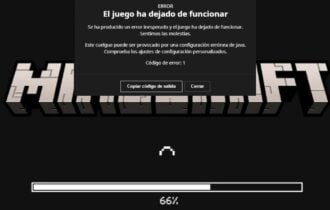
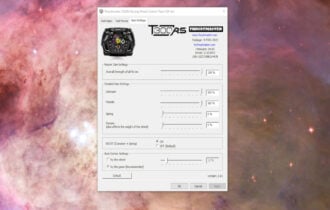


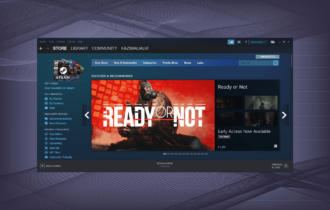

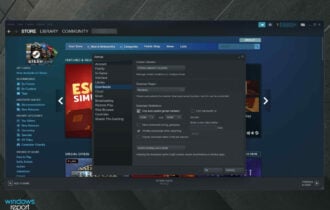
User forum
0 messages